锁屏壁纸 设置 win10锁屏壁纸设置方法
更新时间:2024-05-08 11:47:40作者:xiaoliu
在使用Windows 10操作系统时,我们经常会对锁屏壁纸进行设置,以个性化我们的电脑界面,设置Win10锁屏壁纸可以让我们在每次打开电脑时看到自己喜欢的图片,提升使用体验。下面我们就来了解一下Win10锁屏壁纸设置的方法。
具体步骤:
1.首先点击Windows图标,接着点击设置图标,打开Windows设置。
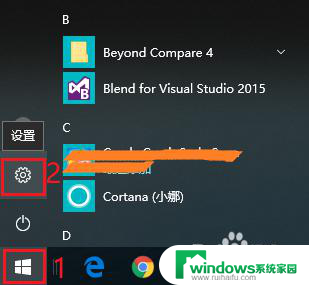
2.打开“个性化”设置。
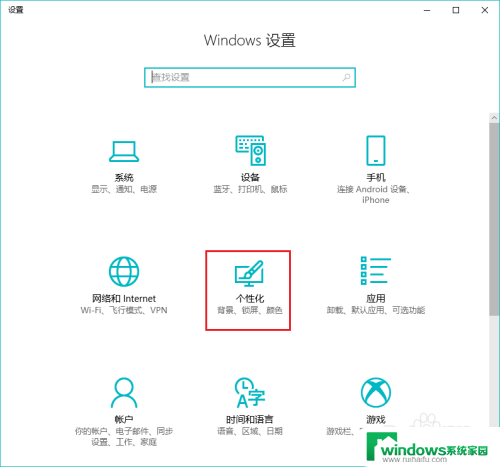
3.点击“锁屏界面”,默认背景是“Windows聚焦”。使用“Windows聚焦”背景,锁屏界面就会根据Windows推送,随机变换壁纸。如果不希望Windows推送的壁纸,可以选择其他壁纸。
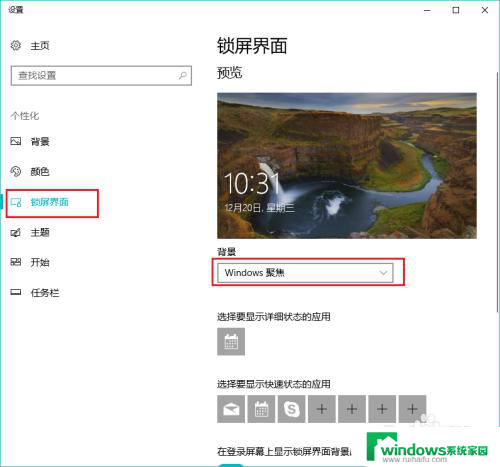
4.例如,可以选择“图片”作为背景。然后在下方选择一张图片,或者点击“浏览”从自己的电脑中选择一张图片或照片。
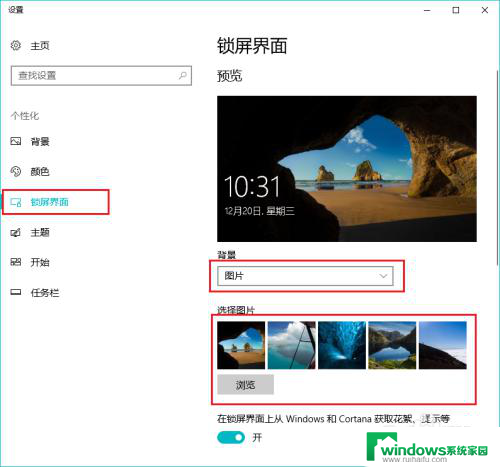
5.也可以选择“幻灯片放映”作为背景,然后点击“添加文件夹”,添加自己喜欢的一个相册或图集。与“Windows聚焦”不同的是,“幻灯片放映”背景自动切换的是自己指定文件夹的图片。而不是Windows推送的图片。
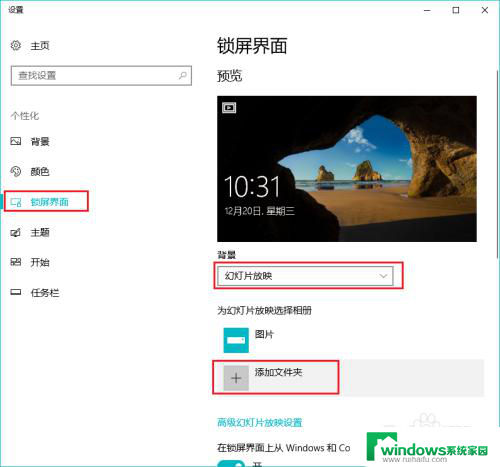
6.如果不想要锁屏壁纸,可以点击“在登陆屏幕上显示锁屏界面背景图片”下方的按钮。
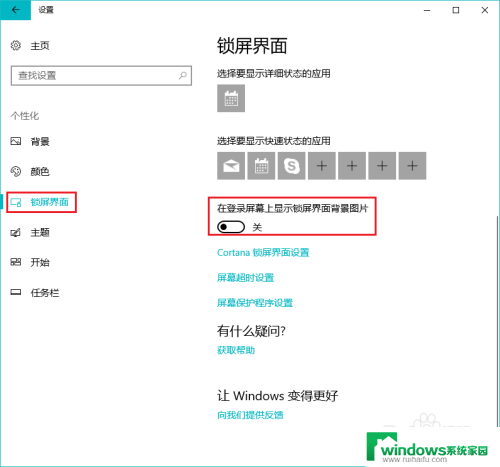
以上就是锁屏壁纸设置的全部内容,不了解的用户可以按照小编的方法进行操作,希望能帮助到大家。
锁屏壁纸 设置 win10锁屏壁纸设置方法相关教程
- 开机桌面壁纸设置 Win10如何设置锁屏壁纸和开机壁纸
- 怎么换电脑开机壁纸 Win10如何修改锁屏壁纸设置方法
- 联想电脑怎么关闭锁屏壁纸 win10如何取消联想锁屏壁纸
- 锁屏地址壁纸 Win10默认锁屏壁纸怎么提取
- windows自带锁屏壁纸在哪里 win10系统锁屏壁纸文件夹名称
- win10锁屏壁纸无法使用聚焦 Windows聚焦壁纸显示问题解决方法
- win10聚焦壁纸不更新 Win10聚焦锁屏壁纸更新失败解决方法
- 锁屏轮播壁纸怎么设置 win10电脑系统锁屏图片轮播设置方法
- win10设置壁纸黑屏 win10电脑桌面壁纸变成黑屏怎么修复
- 电脑win10教育版锁屏界面某些设置由你的组织来管理 Win10家庭版锁屏壁纸设置被隐藏
- 怎么给电脑设密码 开机 Windows10电脑开机密码设置方法
- windows10怎么设置息屏 Windows10系统如何设置息屏时间
- 电脑怎么调打字输入法 Win10输入法下载
- 电脑缩放比例125字体模糊 win10系统字体模糊125%缩放怎么解决
- win10打开文件方式 Win10设置文件默认打开方式的步骤
- lg显示器自动调节亮度怎么关 Win10自适应亮度关闭方法